오늘부터는 맥북을 사면 설치하셔야 하는 추천 무료 앱을 소개드려 보고자 합니다. windows 기반의 PC에 익숙하셨던 분들이 맥으로 넘어오셔서 불편함을 겪는 문제가 있다면 바로 압축파일에 관한 문제라고 생각해요.
맥은 기본적으로 압축 프로그램을 제공하지만, 문제점이 있습니다. 그것은 바로 windows와의 호환성이 좋지 못하다는 것입니다.
- 예를 들어 보면, 전송받은 압축파일이 풀리지 않는다 or 내가 전송한 압축 파일이 du호환이 되지 않는다거나..
Keka를 사용해야 하는 이유
1. windows와의 호환성 문제의 해결할 수 있는 앱 'Keka'
- 이 부분을 해결할 수 있는 압축 앱.
2. 무료로 이용이 가능한 앱이 바로 keka입니다.
- 앱스토어 - 다운로드 가능. 그러나 비용 발생(3,900원)
- 웹 페이지 - keka 공식 홈페이지에 방문하여 다운 가능(무료)
keka는 두 가지 방법으로 다운로드가 가능합니다.
무료로 사용하기 위해서는 앱스토어에서가 아닌, Keka 공식 홈페이지에 방문하여, 다운로드해야 무료로 사용할 수 있답니다.
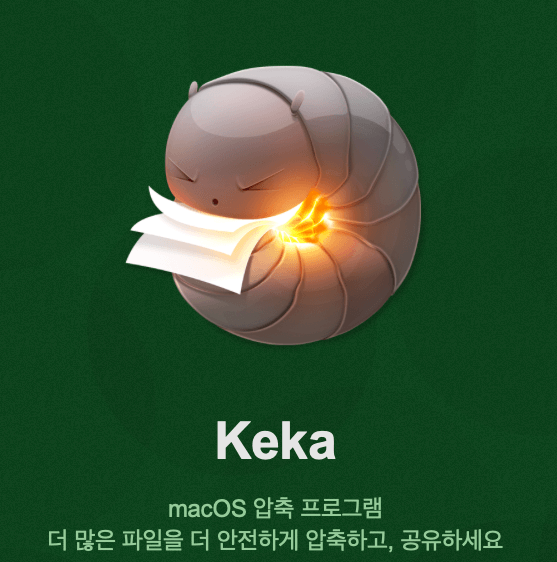
Keka - macOS 압축 프로그램
압축파일의 용량이 너무 커서 공유할 수 없나요? 만약 파일 크기가 너무 커서 이메일 첨부 또는 서버 업로드가 불가능하다면, 분할 압축을 해보세요. 압축 해제 시 다시 원본 파일로 복구할 수
www.keka.io
Keka 사용 방법
- 압축방법, 속도 설정 가능
- 기본적으로 ZIP으로 설정되어 있지만, 다양한 형태로 압축이 가능합니다.
- 원하는 설정을 마치셨다면, 압축하고자 하는 파일을 keka앱으로 끓어다 놓으면 압축이 진행이 됩니다.
- 압축을 풀 때 역시, keka를 실행한 후에, 압축 파일을 끌어다 놓으면 압축이 해제됩니다.
- 혹은, 압축을 풀고자 하는 파일을 선택한 다음, 우클릭 '다음으로 열기-keka'를 선택하는 방법도 있습니다.
windows 사용자에게 압축 파일을 주고 받으셔야 한다면 호환성이 좋은 Keka를 추천드립니다.
'IT생활 > 사과생활' 카테고리의 다른 글
| 맥북 사면 다운로드해야 하는 추천 무료앱.2 I IINA I 맥용 비디오 오디오 플레이어 (0) | 2021.06.23 |
|---|---|
| 여러분들은 아이패드에서 문서작업 어떻게 하시나요? (0) | 2021.06.22 |
| 맥 알못, 맥린이 탈출을 위한 꿀 팁! I 4가지 팁만 알면 나도 맥북러 (0) | 2021.06.10 |
| 맥북 처음 접하면 당황스러운 점들 I 맥북사기 전 고려해야 할 사항 (0) | 2021.06.09 |
| 왜? 맥북을 사용하냐구요? 맥북이 좋은 이유 (2) (0) | 2021.06.08 |




댓글